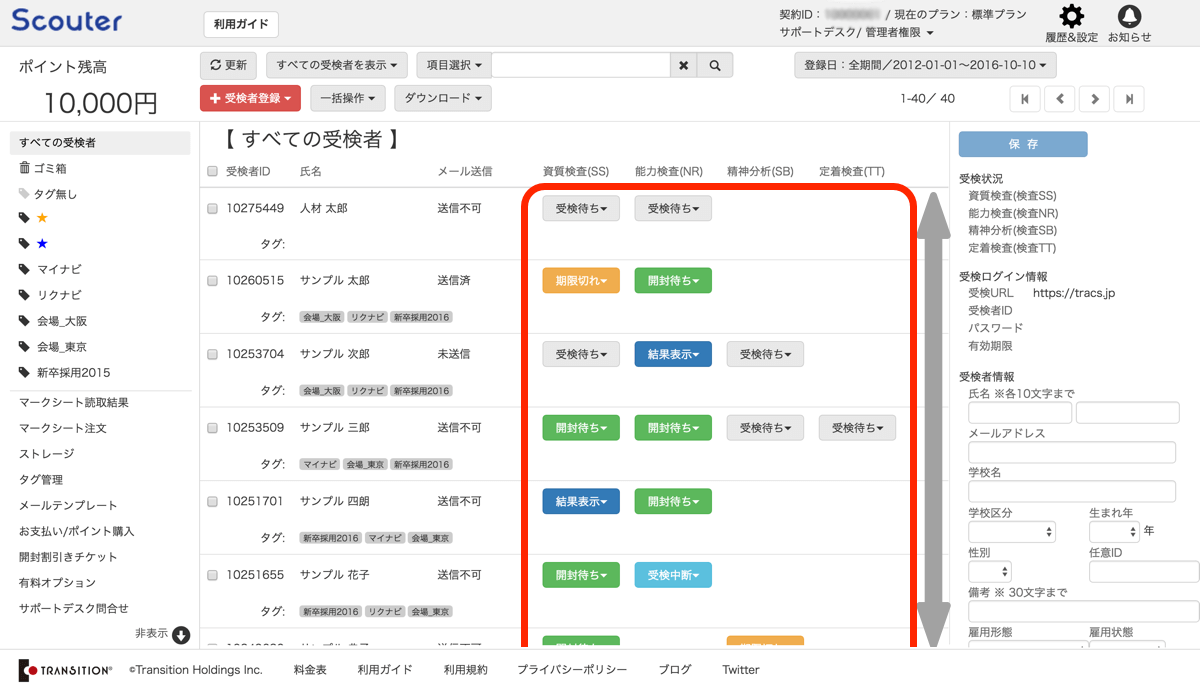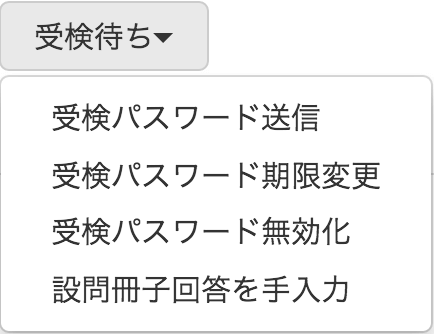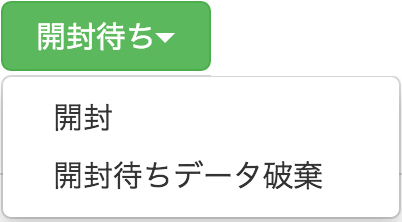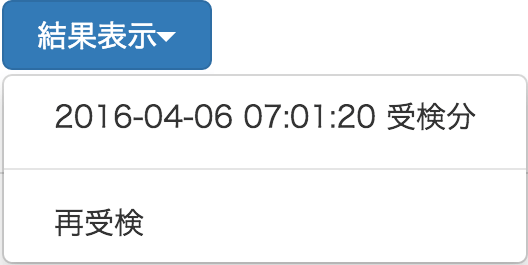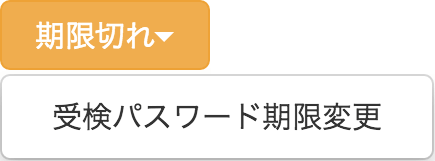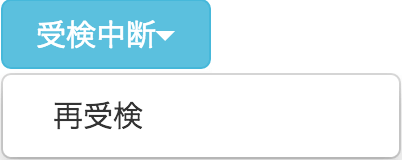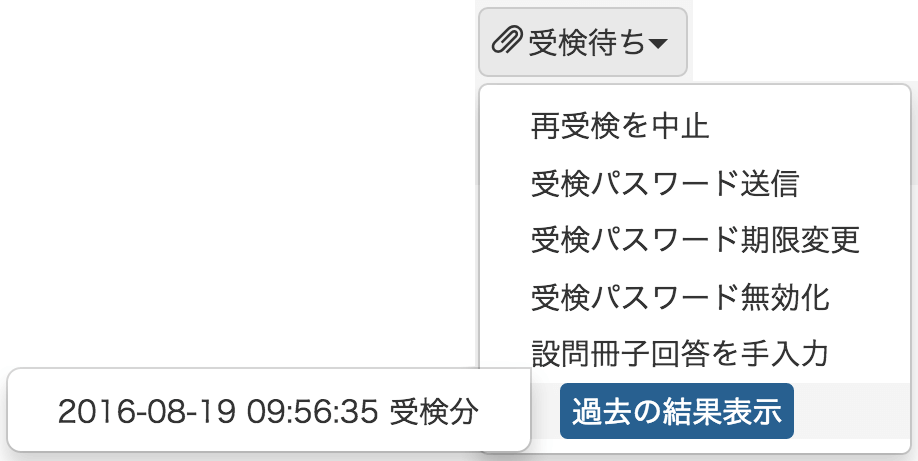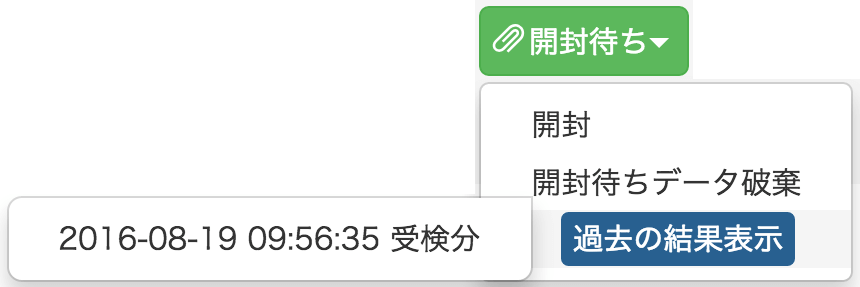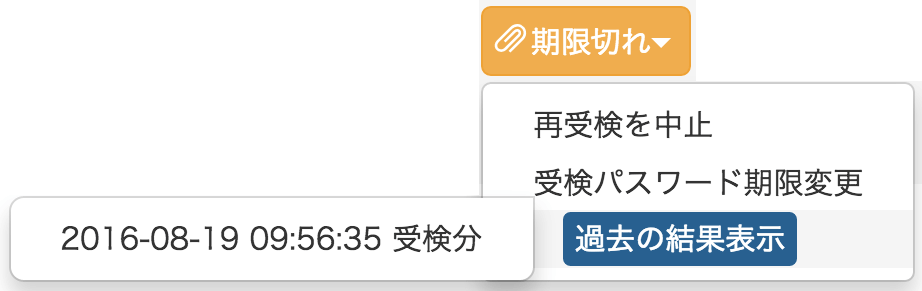受検状況ステータス
受検状況ステータスの概要
[すべての受検者]画面をはじめとする受検者を管理する画面では、受検者の受検状況に応じたステータスが表示されます。 受検状況の変化に応じてステータス表示が切り替わるとともに、表示ステータスによって可能な操作が変わります。 [受検待ち]ステータスは、受検者登録時に選択した検査に表示され、選択していない検査に対しては受検状況ステータスは表示されません。 なお、受検する検査は、受検者登録後に受検者情報の詳細欄で未選択の検査の選択し[受検者情報を編集]することで、後から受検できるようにできます。 追加選択された検査にも同様に受検状況ステータスは表示されます。
受検状況を表すステータスには、 「受検待ち」 「開封待ち」 「結果表示」 「期限切れ」 「受検中断」そして 「複数の検査結果を含む場合のステータス表示」があります。 各ステータス表示の意味と可能な操作については、各ステータスの説明をご確認ください。
▼受検状況の表示ステータスの例
ステータスの種類:受検待ち
ステータス表示が 受検待ち の場合は、検査を受検できる状態であることを表しています。 受検者に対してWEB受検を案内済みの場合でも、まだ未受検(受検していない状態)の場合は、[受検待ち]ステータスが表示されています。 [受検待ち]ステータスでは、[受検パスワード送信][受検パスワード期限変更][受検パスワード無効化][設問冊子回答を手入力]の操作が可能です。
受検パスワード送信
受検者のメールアドレス宛に、受検案内メールを送信します。 受検案内メールには「回答画面URL」「受検者ID」「受検パスワード」「受検パスワードの有効期限」及び「受検手順」が記載されており、受検者に検査受検を案内します。 受検案内メールは[メールテンプレート]画面で追加・編集することができます。
受検パスワード期限変更
「受検パスワード」の有効期限を変更します。 この操作で、受検パスワードの有効期限を任意の日付に延長または短縮することができます。 受検パスワードの有効期限を過ぎると、管理画面上の表示ステータスは 期限切れ に切り替わります。
受検パスワード無効化
「受検パスワード」の有効期限を期限切れとし、WEB受検及び回答の画面入力を出来なくします。 受検者に受検案内済みにも関わらず、急な予定変更等で強制的に検査を回答させたく無い場合等に活用します。 受検パスワード無効化を実行した後の管理画面上の表示ステータスは 期限切れ に切り替わります。
設問冊子回答を手入力
紙冊子受検を実施した際の普通紙回答用紙の回答を、管理画面から入力し分析します。
ステータスの種類:開封待ち
ステータス表示が 開封待ち の場合は、検査の回答済みの状態であることを表しています。 [開封]処理を実行することで、検査結果を見ることが出来る状態になっています。 [開封待ち]ステータスでは、[開封][開封待ちデータの破棄]の操作が可能です。
ステータスの種類:結果表示
ステータス表示が 結果表示 の場合は、開封されており、検査結果を閲覧できる状態であることを表しています。 既に一度開封が実行された検査結果は、何度閲覧しても追加のポイント消費は発生しません。 [結果表示]ステータスでは、[yyyy-mm-dd hh:mm:ss 受検分(検査結果の出力)][再受検]の操作が可能です。
yyyy-mm-dd hh:mm:ss 受検分(検査結果の出力)
[yyyy-mm-dd hh:mm:ss 受検分]をクリックすることで、検査結果を出力(画面表示またはPDFダウンロード)できます。 [yyyy-mm-dd hh:mm:ss 受検分]という表示は、受検した日時を表しています。 複数回再受検を行うと、受検したすべての受検日時が表示され、それぞれの検査結果を見ることができます。
再受検
再受検の実行画面を開き、現在の検査結果を残した状態で、再度検査を受検できる状態にします。 再受検を実行すると、管理画面上の表示ステータスは 受検待ち に切り替わります。 表示ステータスは、 受検待ち に変わりますが、過去に受検済みの検査結果は引き続き見ることができます。
ステータスの種類:期限切れ
ステータス表示が 期限切れ の場合は、受検パスワードの有効期限が切れている状態を表しています。 受検パスワードの有効期限が過ぎていると、WEB受検で検査に回答することができなくなります。 また、紙冊子受検を実施した際の普通紙回答用紙の回答を管理画面で入力できなくなります。 期限切れになった受検パスワードの有効期限は、再度設定し直すことができます。 [期限切れ]ステータスでは、[受検パスワード期限変更]の操作が可能です。
ステータスの種類:受検中断
ステータス表示が 受検中断 の場合は、能力検査の受検を制限時間内に受検中断した状態を表しています。 受検中断とは、ブラウザの画面を閉じたり、またはPCやタブレット等の受検端末の電源が落ちてしまう等の理由で回答完了ボタンを押さずに受検を終了してしまった場合に表示されます。 受検中断してしまった場合は、ブラウザの回答データがスカウターサーバに送信されないため、回答を採点することができず検査結果は出力されません。 受検中断となった場合に再度検査を実施したい場合は、再受検を手配することができます。 [受検中断]ステータスでは、[再受検]の操作が可能です。
複数の検査結果を含む場合のステータス表示
一人の登録受検者が同じ検査を複数回受検し開封している場合、一人の登録受検者の一つの検査に複数回分の検査結果を保持・表示できます。
通常、検査を開封した場合の表示ステータスは、結果表示 となりますが、 同じ検査の再受検を実行した場合には、一度受検が完了し開封された検査結果がある場合でも、 受検待ち 、 開封待ち 、 期限切れ 等のステータスが表示されます。
通常の[受検待ち][開封待ち][期限切れ]ボタンと基本的な機能・操作は同じですが、異なる点は[]マークが表示されていることです。 []マークが表示されている場合、受検・開封済みの検査結果が含まれていることを表しています。 各ボタンをクリックすれば、以下のように、通常のプルメニューに並んで、過去の検査結果を表示するボタンもあわせて表示されます。